Lecke illusztrátor - létrehozása vektor sziluett a vonalak - rboom
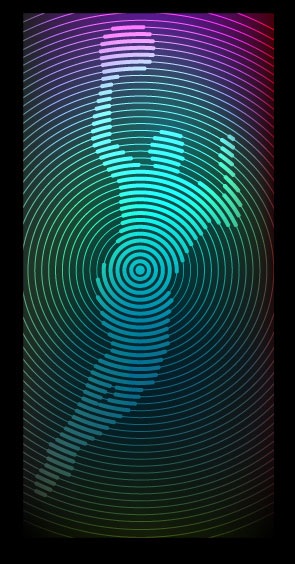
Ebben a leckében megtanuljuk, hogy hozzon létre az Adobe Illustrator vektor sziluett, amely csak a sorok. Miután elsajátította ezt a technikát, akkor létrehozhat érdekes hatásokat vektor, ami jól jöhet létrehozása logók és szöveges hatásokat. A részletesebb tanulmányozása a leckében lehetőséget kapnak arra, hogy letölt egy ingyenes vektor forrás fájl link elején és végén a leckét.
Mert ez a bemutató, akkor szükség van egy vektor sziluett. Hozhat létre saját maga által körözött a fénykép segítségével Pen Tool (P), vagy használja kész. Megtalálható egy nagy gyűjteménye vektor sziluettek all-silhouettes.com helyszínen

Pour vektor sziluett néhány világos színű.
Most vegye Ellipszis eszköz (L), és hozzon létre egy kört, amelynek átmérője nagyobb alakot méretű.
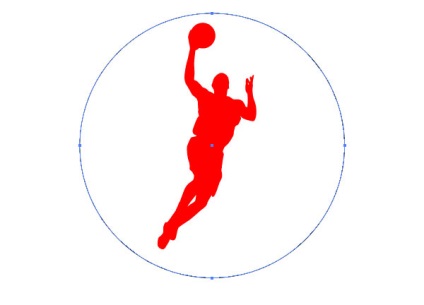
Ez a kör nem lehet önteni. A vastagsága 1 képpont, fekete színű. Hozzon létre egy másik kerülete kisebb méretű. A két központ a körök meg kell egyeznie
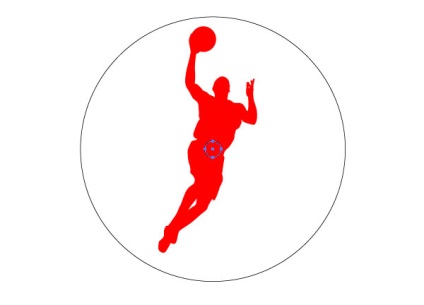
Válassza ki a kört, aztán Object> Bland> Options ... Bland és állítsa be a számát megadott távolság párbeszédablak.
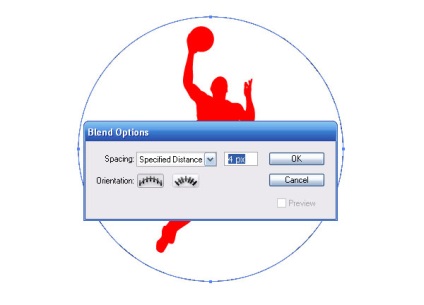
Most menj Object> Bland> Make

Folytassuk Object> Bland> Nagyítás
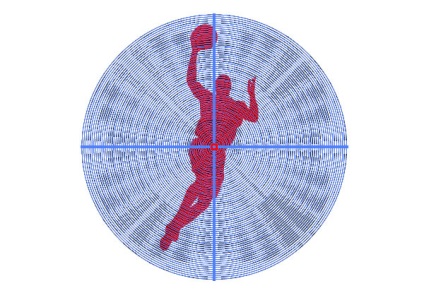
Ezek az intézkedések létrejöttéhez vezet csoportok koncentrikus körökben.
Vegyük a Olló eszköz (C), és vágja a kör metszéspontjában vektor sziluett.
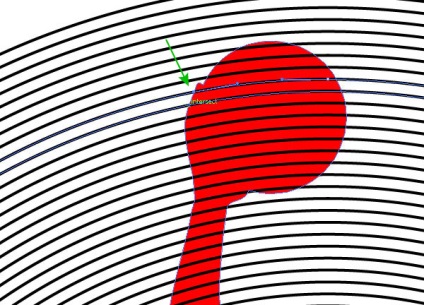
Lock sziluettje a Rétegek panelen, annak érdekében, hogy nehogy véletlenül felvágja. El kell menni a körben alakot vágás. Azokon a helyeken, ahol a vektor sziluettje egy bonyolult alakú, akkor kell egy kicsit egyszerűsített kontúr vágás. Az én esetemben ez ujjal kéz kosaras.
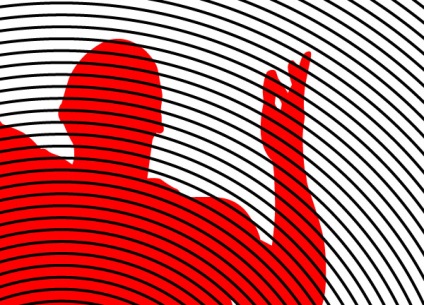
Más szóval, nem túl rövidre vágott körszelet.
Mi osztja körszelet, amelyek ellen a vektoros sziluettje segítségével Lasso eszközt (Q)
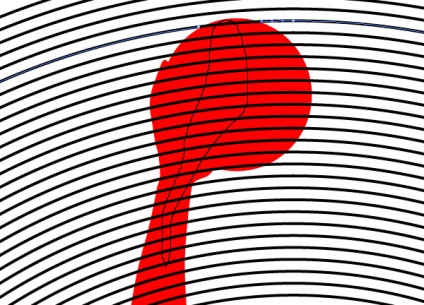
Ne próbálja kiválasztani minden szegmensben, folytassa a szakaszban. Most megváltoztathatja a vastagsága a kiválasztott szegmensek a panel stroke.
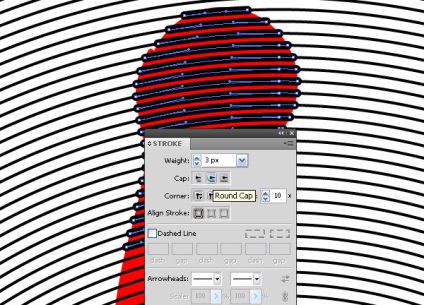
Azt is alkalmazni azt a megfelelő profilt ugyanabban palettán.
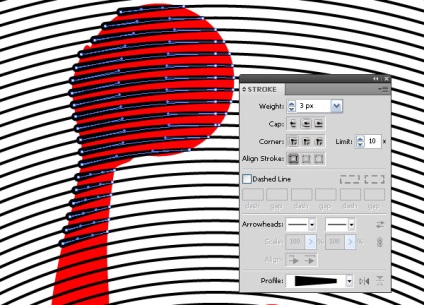
Vagy létrehozni és alkalmazni Art ecsetek, mint én.
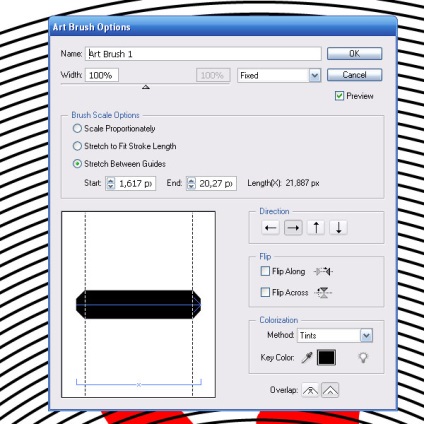
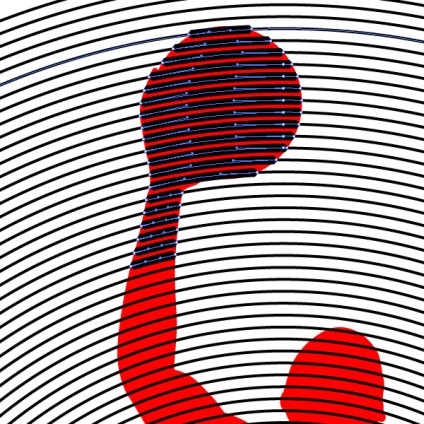
Kísérlet, hogy a legjobb eredményt.
Mi hozzá a mi Vektor sziluettek több fény hatása. Cserélje ki az összes színes vonalak egy semleges szürke színű.
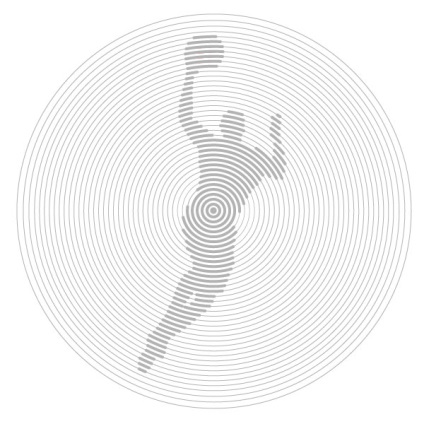
Hozzon létre egy téglalapot, és tegyük az összes tárgyakat.

Válassza ki a téglalap és megy az Object> Új színátmenet háló ..., majd állítsa be a számát a sorok és oszlopok a párbeszédablakban.
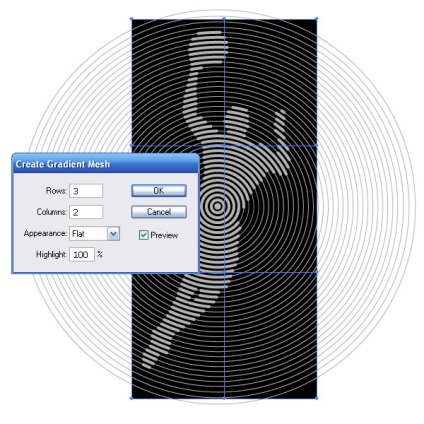
A csomópontok festett sötét árnyalatok különböző színű. Azt is mozgatni a gradiens háló csomópontjai a Közvetlen kijelölési eszköz (A)
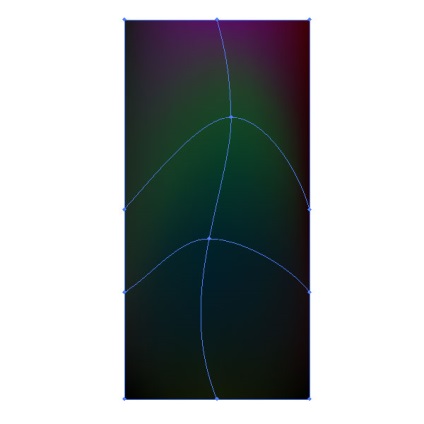
Kiválasztás hurok vektor álló körkörös szegmensek és alkalmazni ahhoz Color Dodge keverési mód Transparence panelt.
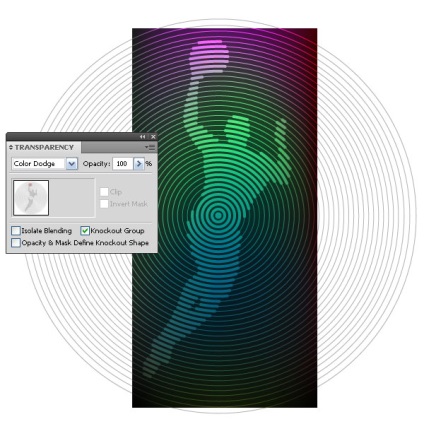
Hozzon létre egy téglalapot töltött lineáris gradiens feketéről kékre és szintén ezekre alkalmazandó Color Dodge keverési mód.

Játssz a színekkel és a gradiens irányát, amíg el nem éri a kívánt eredményt.
Hozzon létre egy téglalapot bármilyen színű, ami korlátozza a készítmény.
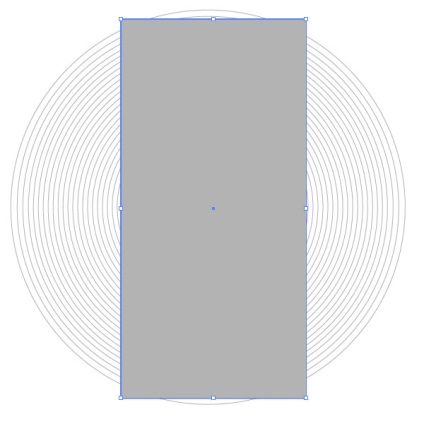
Jelölje ki az összes létrehozott objektumok és megy az Object> Clipping Mask> Make

Ezzel a technikával, akkor is létrehozhat érdekes szöveg hatása. Mint azt bizonyára kitalálta, akkor bármilyen formában vonalak.
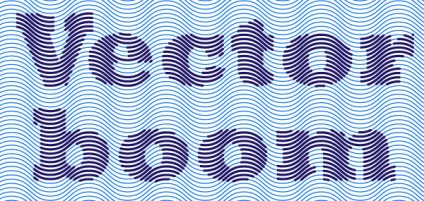
Ne felejtsük el, hogy megvan a lehetősége, hogy letölt egy ingyenes vektor forrás fájl ezt a leckét. Legyen naprakész a legfrissebb híreket vektor grafika, új dolgozó osztályok az Adobe Illustrator, cikkek és interjúk szentelt grafikai tervezés. RU.Vectorboom csapat dolgozik az Ön számára!